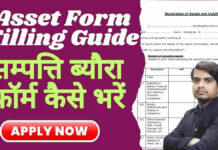किसी भी कंप्यूटर / लैपटॉप में फोल्डर बनाना और डिलीट करना बहुत आसान है लेकिन कुछ फोल्डर को डिलीट करने पर “कुड नोट फाइंड थिस आइटम (Could Not Find This Item)” का Error शो करता है |
इस तरह की परेशानी हर यूजर के साथ हो सकता है | अगर आपके लैपटॉप का फोल्डर डिलीट नहीं हो रहा है और Could Not Find This Item या Item Not Found का एरर दिखाई देता है तो चिंता का विषय नहीं है . क्यूंकि इसको Delete करने के लिए अनेक सॉफ्टवेयर का निर्माण हुआ है जिसके मदद से किसी भी Could _Not _Find_This_Item फाइल को Permanently Remove कर सकते है |
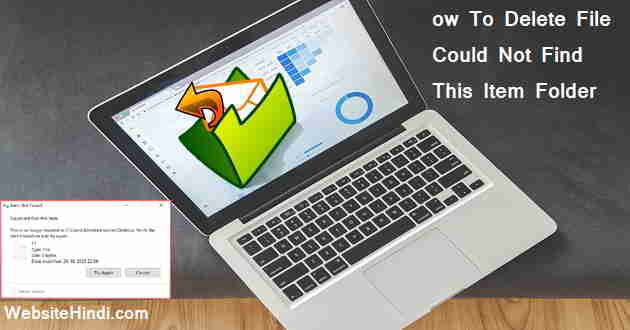
कुड नोट फाइंड थिस आइटम मेसेज वाले फोल्डर परमानेंटली डिलीट कैसे करें ? How To Delete File Could Not Find This Item Folder.
लैपटॉप से कोई Error फाइल परमानेंटली डिलीट करने के लिए Software की जरुरत होती है | अगर आपको सॉफ्टवेर के बारे में पता नहीं है तो Unlocker सॉफ्टवेयर लैपटॉप में इनस्टॉल करें या डाउनलोड करने के लिए डायरेक्ट निचे दिए गए लिंक पर क्लिक कर करें |
Unlocker Software Download Here
स्टेप 1
सबसे पहले ऊपर बताये गए लिंक से Unlocker Application डाउनलोड व इनस्टॉल करें | सॉफ्टवेर इंस्टाल करने के बाद ओपन करें | जिस File या Folder को डिलीट करना चाहते है उस फाइल को Browse कर Ok बटन पर क्लिक करें |
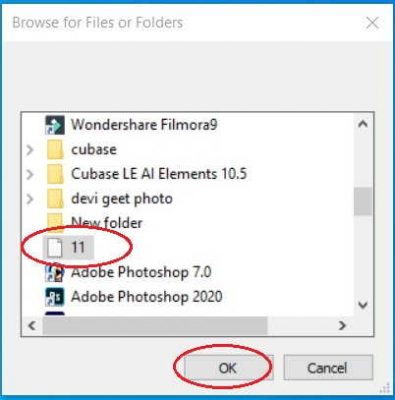
स्टेप 2
अगले पेज पर No Action पर क्लिक कर Delete सेलेक्ट कर Ok बटन पर क्लिक करें |
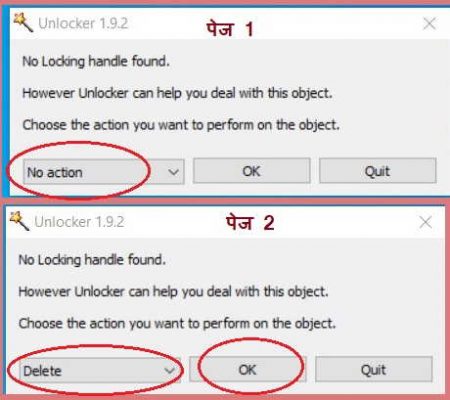
स्टेप 3
इसके बाद आपके लैपटॉप का फाइल आसानी से परमानेंटली डिलीट हो जायेगा और The Object Was Deleted का Message दिखाई देगा | इस तरह से आप किसी भी फोल्डर को आसानी से हमेशा के लिए रिमूव कर सकते है |
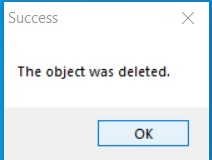
इस पोस्ट के बारे में आपने क्या सिखा |
इस लेख में Fix “Could Not Find This Item” When Deleting In Windows फोल्डर फाइल डिलीट कैसे करें ? के बारे में जानकारियां शेयर किया गया है | इन्टरनेट पर बहुत सारे सॉफ्टवेर होतें है जो “कुड नॉट फाइंड थिस आइटम” लिखा फाइल या फोल्डर डिलीट करने की दावा करते है उन्हीं में से एक Unlocker सॉफ्टवेयर है |
इसे भी पढ़ें |
जमीन खरीदने से पहले ये सावधानियां बरतें
शौचालय योजना लिस्ट 2020 में नाम कैसे देखें ?